Separate Installation
Kann 123RECHNUNG auf einem Rechner mit zwei (oder mehr) verschiedenen Datenbanken betrieben werden?
Ja, das geht!
Dazu muss das Programm mit dem Parameter -config und dem Pfad zu einer alternativen Konfigurationsdatei aufgerufen werden.
Erstellen Sie hierzu zuerst einen Ordner, in dem Sie die Datenbank wie auch die alternative Konfiguration speichern möchten. Im aktuellen Beispiel wurde einfach ein leerer Ordner im Stammverzeichnis von C:\ erstellt:
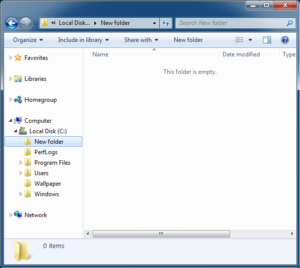
Sie benötigen außerdem eine leere Datenbank, die Sie hier herunterladen können:
Entpacken und kopieren Sie die heruntergeladene Datenbank in das soeben erstellte Verzeichnis (z.B. „C:\New Folder\123Rechnung.db3“).
Im zweiten Schritt wechseln Sie in das Programmverzeichnis von 123RECHNUNG und kopieren Sie mit der rechten Maustaste die Programmdatei 123Rechnung.exe:
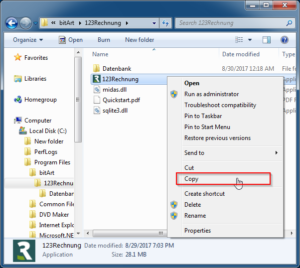
Wechseln Sie als nächstes auf den Windows Desktop und fügen Sie mittels rechtem Mausklick eine Verknüpfung ein:
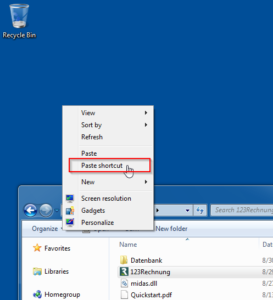
Wiederum per rechtem Mausklick öffnen Sie den Einstellungsdialog der eben eingefügten Verknüpfung:
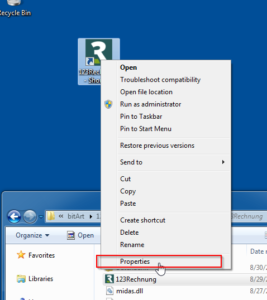
Suchen Sie dort nach dem „Ziel“ der Verknüpfung…
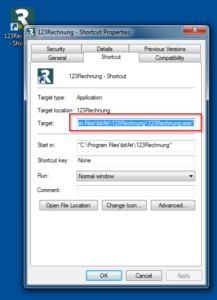 … und ändern Sie den Eintrag wie folgt:
… und ändern Sie den Eintrag wie folgt:
von
"C:\Program Files\bitArt\123Rechnung\123Rechnung.exe"
in
"C:\Program Files\bitArt\123Rechnung\123Rechnung.exe" -config "C:\New folder\123RECHNUNG.ini"
in anderen Worten:
<Pfad_zur_123Rechnung.exe> -config <Pfad_zur_AlternativenKonfigDatei.ini>
Speichern Sie die neuen Einstellungen, in dem Sie den Dialog mit „OK“ schließen.
Wenn Sie jetzt das Programm mittels der neu erstellten Verknüpfung starten, dann sollten Sie durch den Setup-Dialog geführt werden. Im ersten Dialogfenster müssen Sie jetzt den Pfad zur Datenbank (z.B. „C:\New Folder\123Rechnung.db3“) eingeben: